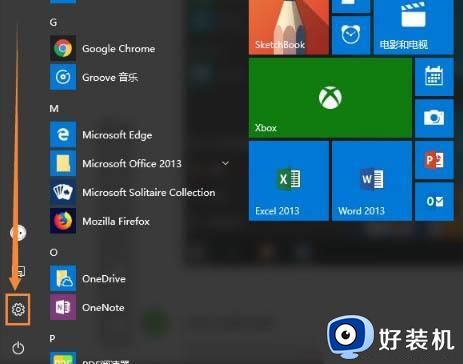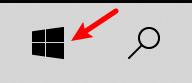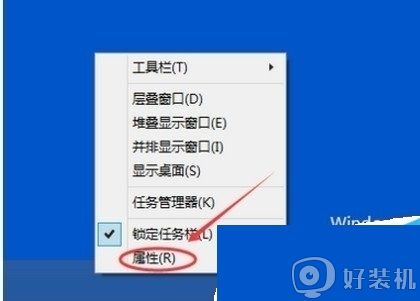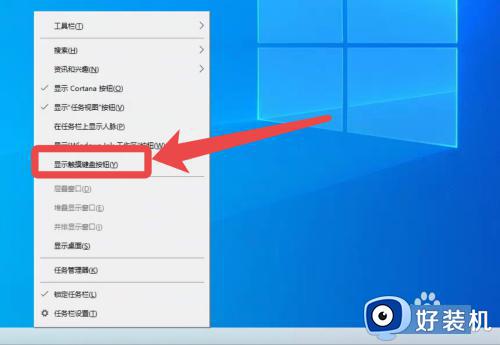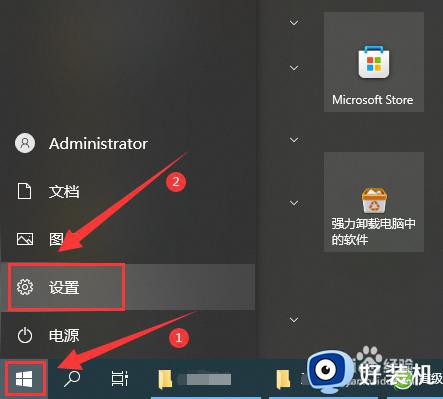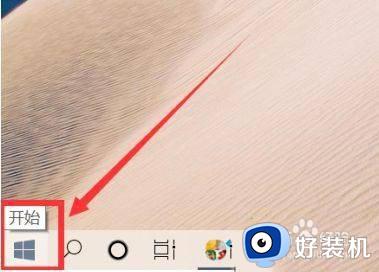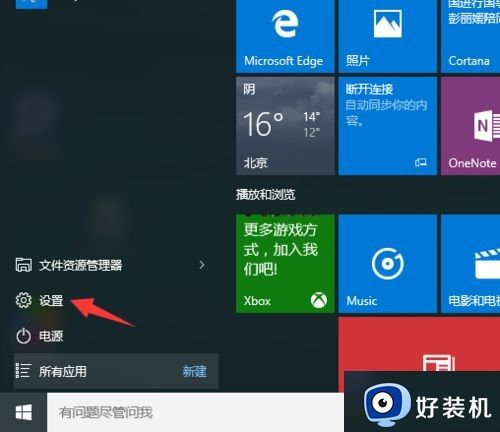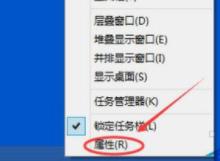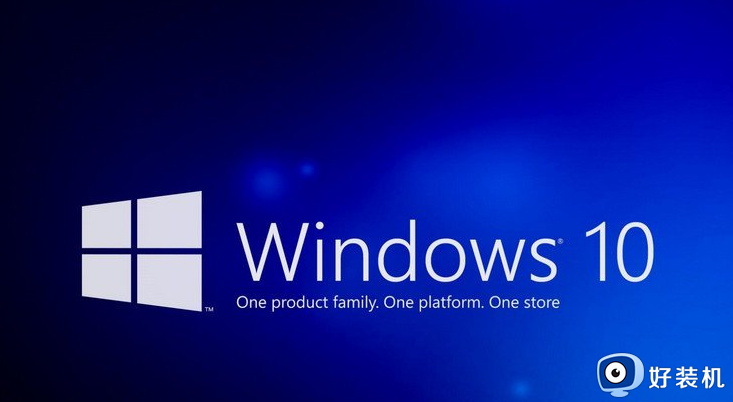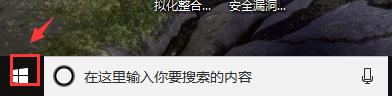win10纯键盘打开触摸板的方法 win10怎么用键盘打开触摸板功能
我们在win10电脑中可以随意关闭或开启触摸板功能,一般来说我们都是使用鼠标来完成设置操作,但是有些用户想要打开触摸板功能,但是身边又没有鼠标,这该怎么办呢?这就需要我们使用键盘完成设置了,今天小编就教大家win10纯键盘打开触摸板的方法,如果你刚好遇到这个问题,跟着小编一起来操作吧。
推荐下载:windows10官方下载
方法如下:
第一步:按键盘的【Win】键,打开开始菜单栏,如图所示。
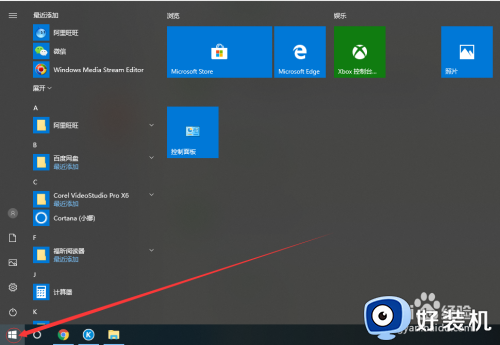
第二步:按键盘【Tab】键调出选择光标,再按键盘【向下】键将光标定位到【设置】图标,然后【回车】,如图所示。
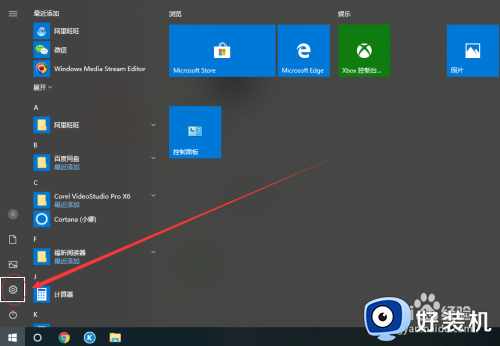
第三步:按键盘【Tab】键调出选择光标,再按键盘【向右】键将光标定位到【设备】选项,然后【回车】,如图所示。
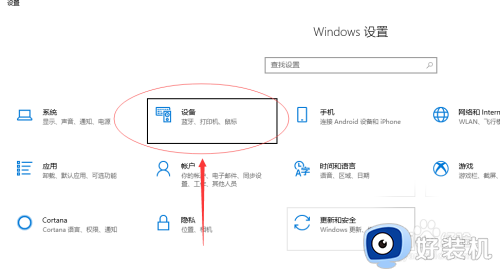
第四步:按键盘【Tab】键调出选择光标,再按键盘的【向下】键将光标定位到【触摸板】选项,然后【回车】,如图所示。
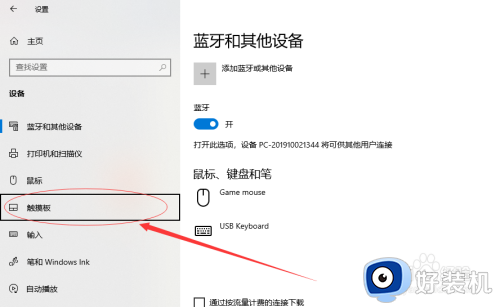
第五步:按键盘【Tab】键将选择光标移动到【触摸板灵敏度】选项,然后【回车】,如图所示。
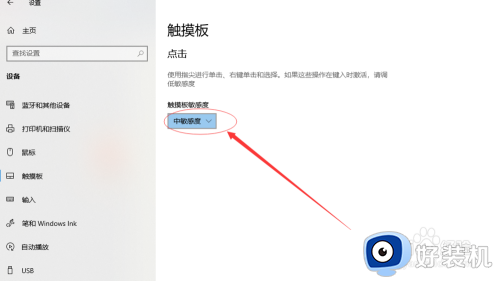
第六步:我这里已经打开了触摸板功能,所以按键盘的【向上】【向下】键选择不同的灵敏度级别即可,如图所示。
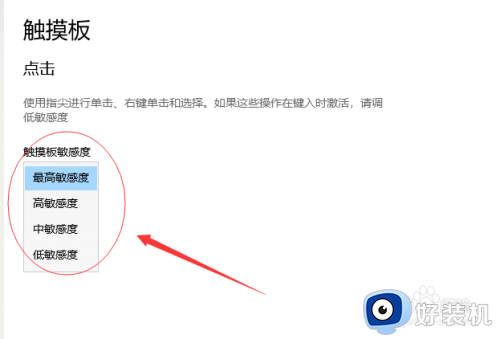
设置好关闭设置退出即可。
以上就是关于win10纯键盘打开触摸板的方法的全部内容,还有不懂得用户就可以根据小编的方法来操作吧,希望能够帮助到大家。